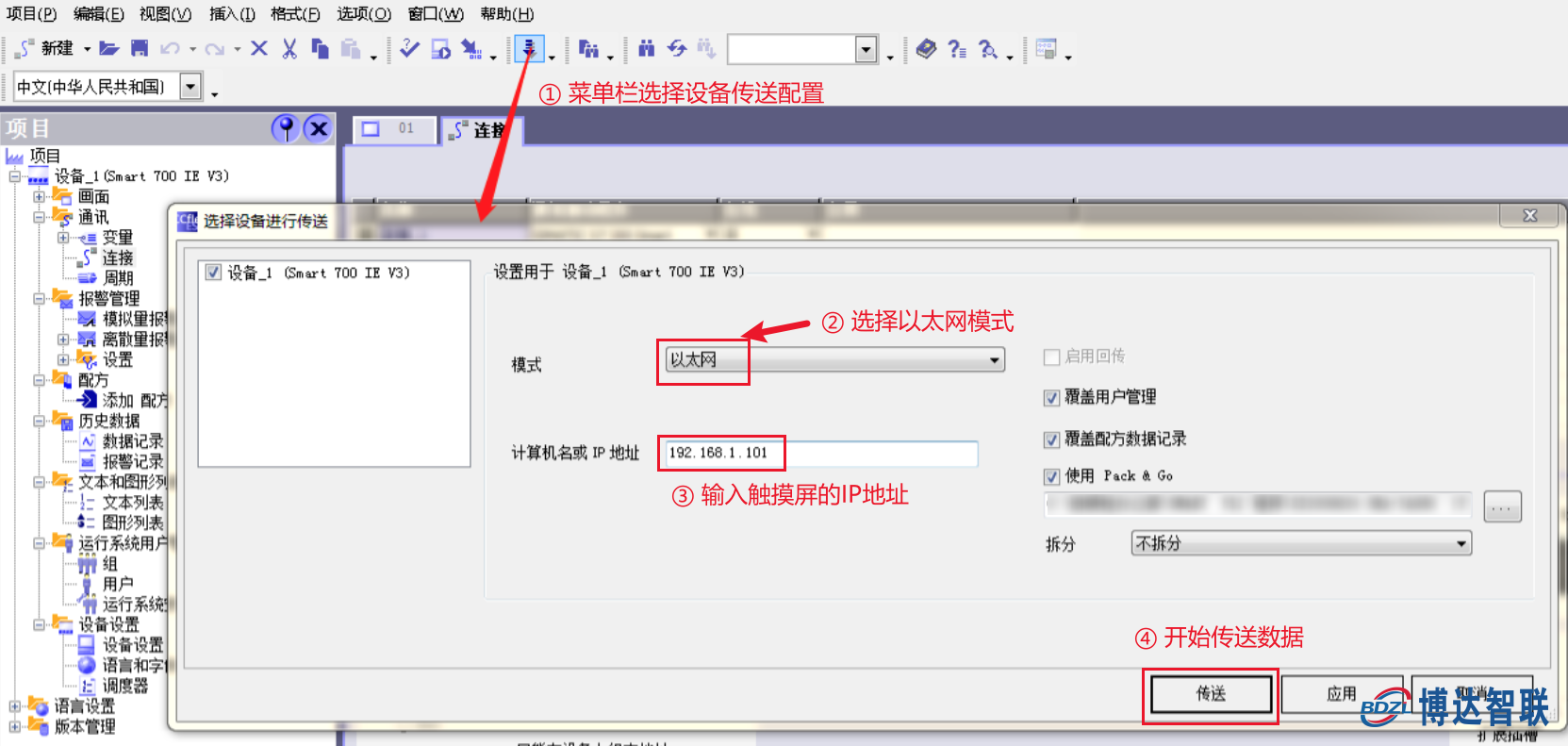Appearance
【技术分享】远程透传网关-双网口快速实现西门子触摸屏程序远程上下载
准备工作
一台西门子触摸屏及其编程软件
一台可联网操作的电脑
一台双网口的远程透传网关及博达远程透传配置工具
网线两条,用于实现网络连接及连接PLC
一张4G卡或WIFI天线实现通讯(使用4G联网则插入4G SIM卡,WIFI联网则将WIFI天线插入USB口)
博达透传工具电脑端下载链接:点此下载工具包(若已下载请忽略)
若使用的是4G版,通电后可直接跳过静态IP的配置,直接进入第二步
第一步 接线步骤
- 将网关通电,用一条网线将网关和电脑进行连接;
仅WIFI联网、有线联网需使用网线连接电脑进行配置,4G联网通电插卡即可
- 将另一条网线连接至网关和PLC;
注: 出厂状态下任意一个网口都可以连接,只有需要配置有线网络、WIFI联网时,网线需连接在 LNA/WAN 口,LAN口用于连接PLC

第二步 配置静态IP步骤
- 打开控制面板选择与网关相连接的以太网口,在弹框的属性中选择Internet协议版本4(TCP/IPV4),再进入属性里按照图中的IP地址输入静态IP进行配置
注:初次配置静态IP时才可按图中输入
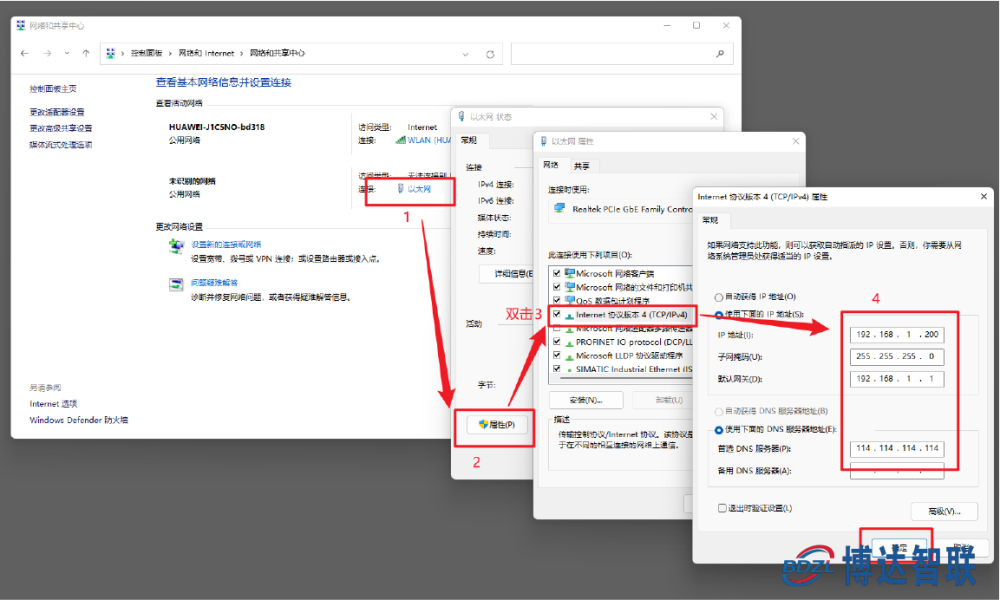
- 在浏览器输入 http://192.168.1.233 后进行登录
注:默认账号:admin 默认密码:123456
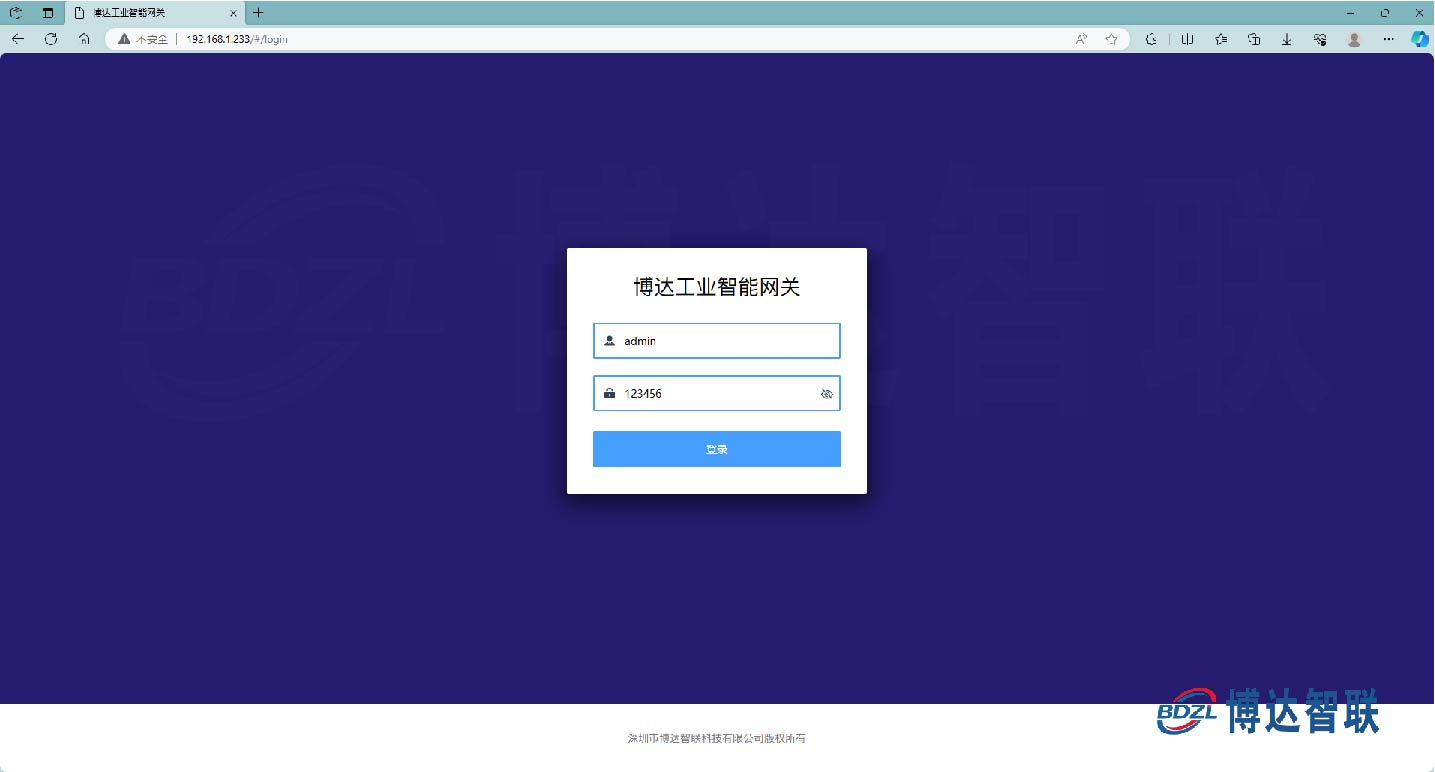
第三步 配置联网方式
注:根据所需的联网方式去选择对应的配置
4G联网:
出厂默认设置,只需按照下方示意图正确插入,无需进行任何配置
插卡完成后即可进入第四步:远传透传配置

WIFI联网:
- 确认网关是否通过网线连接至电脑;
- 将WIFI 天线插入网关的USB口进行连接;

- 直接搜寻附近热点选择连接后输入密码;
- 点击测试WIFI,测试是否可以连接成功;
- 在联网方式中选择WIFI联网,提交配置后重启网关即可

有线联网:
确认网关是否通过网线连接至电脑;
网络配置中选择WAN/LAN,网口类型选择WAN,再自动获取IP;
在联网方式中选择有线联网,提交配置后重启网关即可
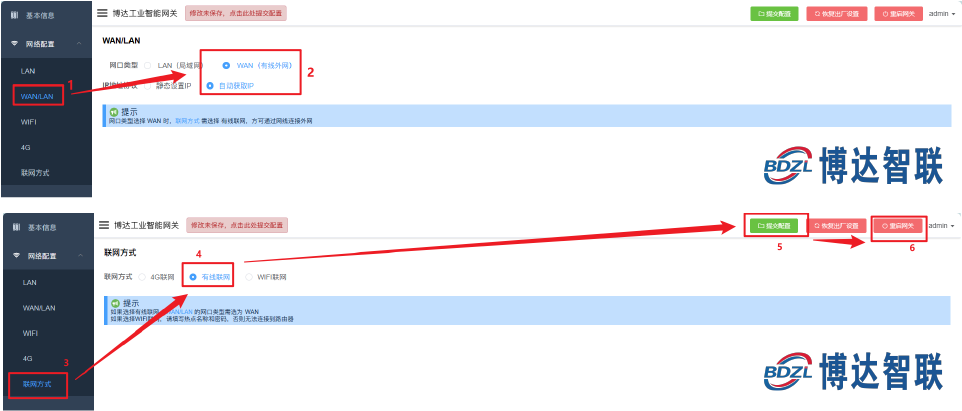
第四步 远程透传配置工具步骤
博达透传工具电脑端下载链接:点此下载工具包(若已下载请忽略)
双击打开远程透传工具,输入厂家提供的账号密码进行登录
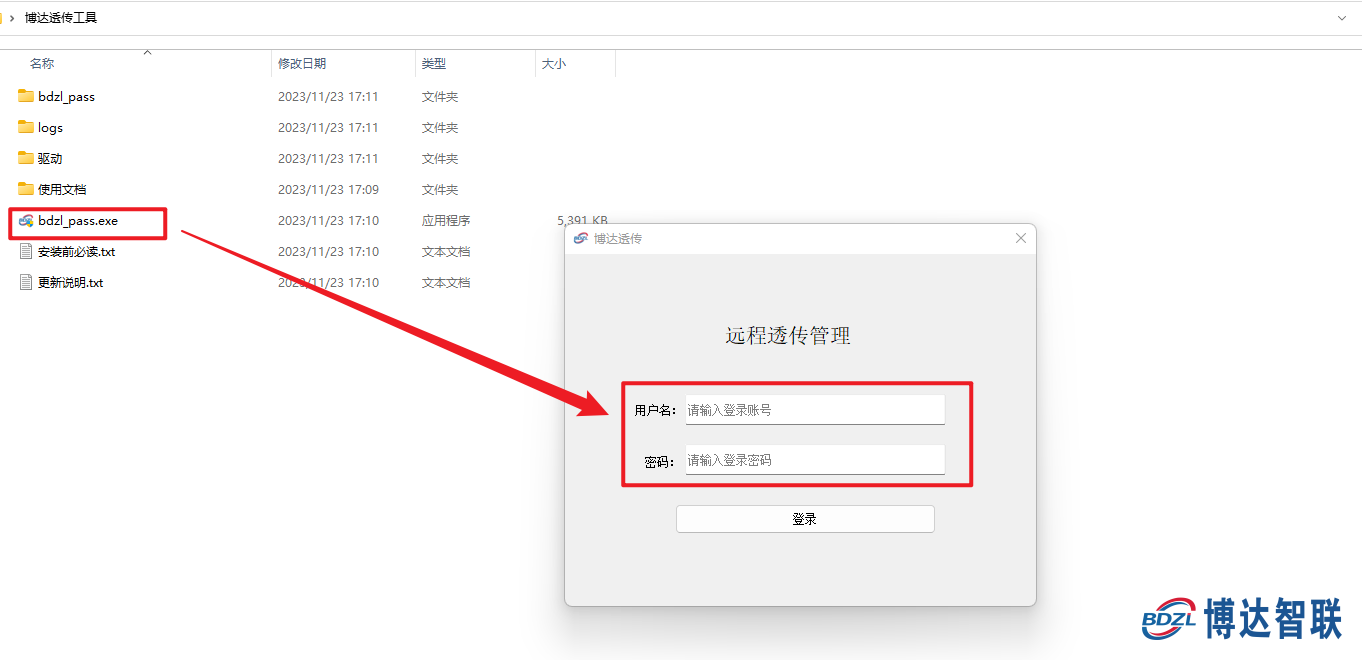
选择网络透传协议后点击连接网关按钮即可完成远程透传
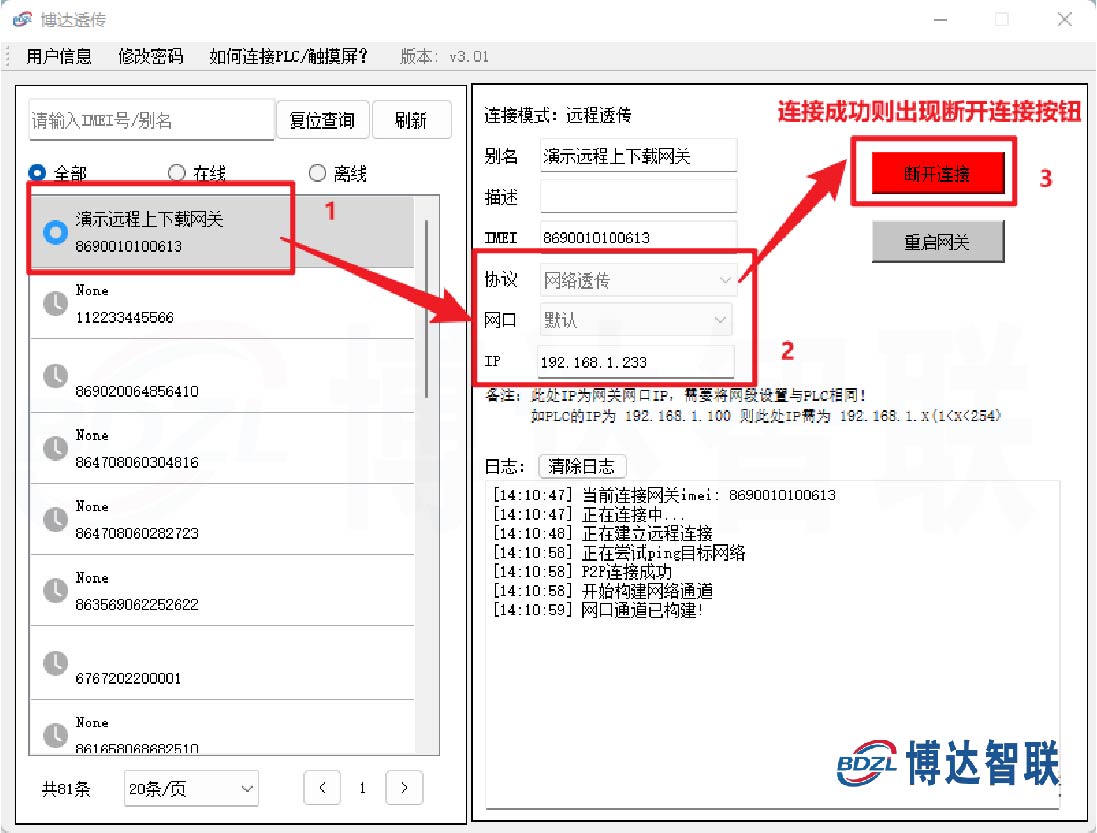
第五步 触摸屏编程软件配置步骤
电脑下载并打开触摸屏编程软件;
标签栏选择传送配置,选择以太网模式,输入触摸屏IP,最后点击传送即可